Excel如何快速合并相同部门的考勤记录 人事统计技巧
发布时间:2025-07-17 编辑:游乐网
在excel中快速合并相同部门的考勤记录,可使用透视表、power query或筛选+复制粘贴三种方法。1.透视表法适合数据量适中,通过“自文件夹”导入数据并展开列后生成透视表,将“部门”拖至行区域、“姓名”计数至值区域、“日期”至列区域即可汇总;2.power query法适合大数据量且需清洗的情况,通过添加自定义列并展开后删除冗余列,最终加载为统一表格进行排序筛选;3.筛选+复制粘贴法适合少量数据,手动筛选各部门数据并复制粘贴至同一工作表后排序去重标题行。此外,应设置数据验证与下拉列表避免录入错误,利用power query统一格式不一致的日期、部门名称和列标题,并可通过计算出勤率、分析加班情况、统计部门考勤及预测趋势等方式深入挖掘数据价值,结合图表实现可视化呈现。

Excel中快速合并相同部门的考勤记录,关键在于利用Excel强大的数据处理功能,例如透视表、Power Query,或者简单的筛选和复制粘贴组合。掌握这些技巧,能大幅提升人事统计效率。
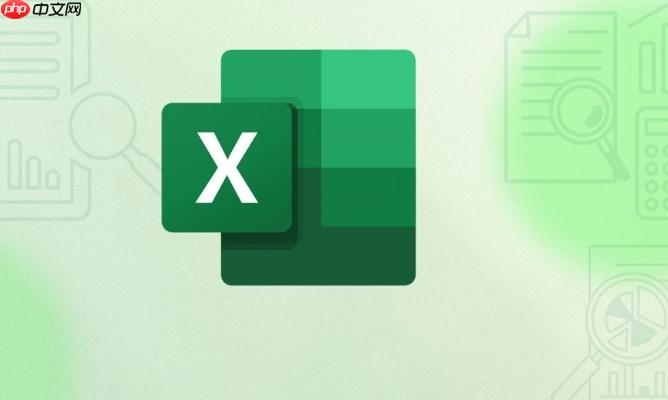
解决方案

以下提供三种常用的方法,可以根据数据量和复杂程度选择最适合的:
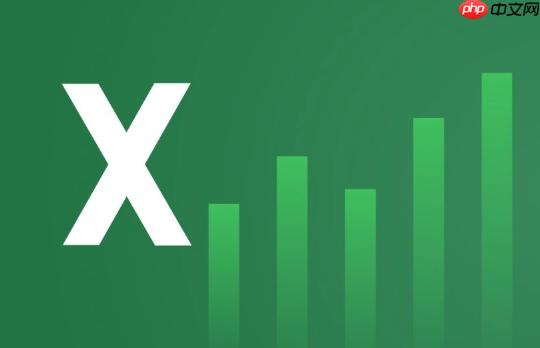
透视表法:简单快捷,适合数据量适中情况
首先,确保所有考勤记录的Excel表格结构相同,即列标题一致(例如:姓名、部门、日期、上班时间、下班时间)。将所有考勤记录表格放在同一个文件夹下。新建一个Excel表格,点击“数据”选项卡,选择“自文件”,然后选择“自文件夹”。浏览并选择包含所有考勤记录的文件夹,点击“打开”。Excel会显示文件夹中的所有文件,点击“转换数据”。在Power Query编辑器中,你会看到一个名为“Content”的列,其中包含了每个Excel文件的二进制数据。点击“Content”列标题旁边的“展开”按钮(两个小箭头指向相反方向),选择需要展开的列(例如:姓名、部门、日期、上班时间、下班时间),取消勾选“使用原始列名作为前缀”。点击“关闭并加载到”,选择“透视表报告”。在透视表字段列表中,将“部门”拖到“行”区域,将“姓名”拖到“值”区域(可以设置为计数),将“日期”拖到“列”区域。这样就能看到按部门汇总的考勤记录了。可以根据需要调整透视表的布局和计算方式。Power Query法:灵活高效,适合数据量大且需要清洗的情况
Power Query的优势在于可以处理大量数据,并且可以进行数据清洗和转换。同样,先将所有考勤记录表格放在同一个文件夹下。新建一个Excel表格,点击“数据”选项卡,选择“自文件”,然后选择“自文件夹”。浏览并选择包含所有考勤记录的文件夹,点击“打开”。Excel会显示文件夹中的所有文件,点击“转换数据”。在Power Query编辑器中,点击“添加列”,选择“自定义列”。在“自定义列公式”中输入 Excel.Workbook([Content]){[Item="Sheet1",Kind="Sheet"]}[Data] (假设数据在Sheet1中),点击“确定”。删除“Content”列。展开新添加的列,选择需要展开的列(例如:姓名、部门、日期、上班时间、下班时间)。筛选掉不需要的行,例如标题行。点击“关闭并加载到”,选择“表”。所有数据将被合并到一个表格中,可以按部门进行筛选和排序。筛选+复制粘贴法:简单直接,适合少量数据或临时合并
打开所有包含考勤记录的Excel表格。在每个表格中,筛选出特定部门的考勤记录。将筛选出的数据复制到同一个Excel表格的不同工作表中。在新表格中,将所有工作表中的数据复制粘贴到一个工作表中。删除重复的标题行。按部门进行排序。如何避免考勤数据录入错误
数据录入错误是考勤合并的大敌。为了减少错误,可以考虑以下方法:
使用数据验证: 在Excel中设置数据验证规则,例如限制日期格式、数值范围等,可以有效防止录入错误。使用下拉列表: 对于固定的选项,例如部门名称、员工姓名等,可以使用下拉列表进行选择,避免手动输入错误。定期检查数据: 定期检查考勤数据,及时发现并纠正错误。使用专业的考勤系统: 专业的考勤系统通常具有自动数据校验功能,可以有效减少录入错误。不同格式的考勤数据如何统一
如果考勤数据的格式不统一,需要先进行数据清洗和转换。Power Query是一个强大的工具,可以用来处理各种数据格式。
日期格式不统一: 使用Power Query的“更改类型”功能,将所有日期格式统一为一种格式。部门名称不统一: 使用Power Query的“替换值”功能,将不同的部门名称替换为统一的名称。列标题不统一: 使用Power Query的“重命名列”功能,将不同的列标题重命名为统一的列标题。如何利用合并后的考勤数据进行更深入的分析
合并后的考勤数据可以用于各种分析,例如:
计算员工的出勤率: 可以根据考勤记录计算员工的出勤率,了解员工的工作状态。分析员工的加班情况: 可以根据考勤记录分析员工的加班情况,了解员工的工作强度。统计各部门的考勤情况: 可以按部门统计考勤情况,了解各部门的工作效率。预测未来的考勤趋势: 可以根据历史考勤数据预测未来的考勤趋势,为人力资源管理提供参考。可以使用Excel的图表功能将分析结果可视化,更直观地展示数据。相关阅读
MORE
+- 剪映PC端怎么管理多机位 剪映专业版多角度剪辑方案 07-17 荐片如何搜索蓝光原盘 荐片高品质片源查找方法 07-17
- AI剪辑软件哪个好用?五款热门工具深度评测 07-17 怎么用ai如何短视频?用ai生成短视频教程 07-17
- Greenshot截图后如何OCR识别 Greenshot文字提取功能指南 07-17 怎么用deepseek生成视频?用deepseek生成视频教程 07-17
- 利用AI工具打造自动带货图文视频的变现系统 07-17 Steam共享游戏能同时玩吗 Steam解决同时在线冲突技巧 07-17
- Steam家庭组可以共享测试版吗 Steam测试版游戏共享方法 07-17 个性化你的AI:豆包AI结合DeepSeek定制专属回答风格与偏好 07-17
- 豆包AI如何构建项目 豆包AI项目构建步骤 07-17 荐片电脑版如何创建播放列表 荐片PC端收藏夹管理技巧 07-17
- 笔尖AI「文件深度解读」功能怎么用?合同/报告分析实例 07-17 deepseek考试复习利器 deepseek怎么建立错题本 07-17
- Bing浏览器如何阻止弹窗广告 Bing浏览器广告拦截配置教程 07-17 Bing浏览器如何优化内存占用 Bing浏览器性能提升设置技巧 07-17
- 多模态AI生成内容能导出成图片吗 输出格式支持情况解析 07-17 Photoshop怎么改变图片大小 Photoshop无损缩放图像方法 07-17




























 湘公网安备
43070202000716号
湘公网安备
43070202000716号